วิธีเปลี่ยนนามสกุลไฟล์เป็นแบทช์ใน Mac OS
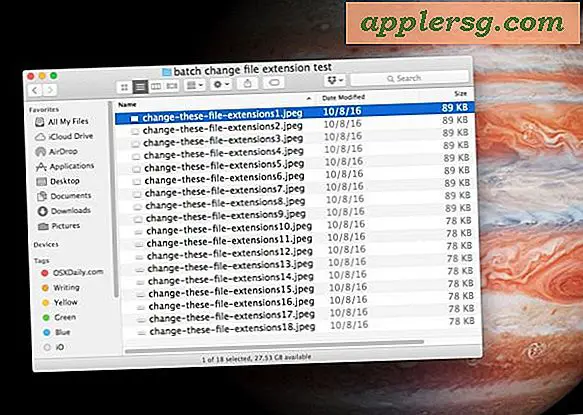
คุณเคยต้องการเปลี่ยนกลุ่มของไฟล์นามสกุลไฟล์ใน Mac OS หรือไม่? ตัวอย่างเช่นสมมติว่าคุณต้องการเปลี่ยนไฟล์กลุ่มที่มีนามสกุล. htm เป็น. html หรือกลุ่มของไฟล์ที่มีนามสกุล. JPEG to .PNG เราจะแสดงให้คุณเห็นว่าสามารถเปลี่ยนกลุ่มของส่วนขยายไฟล์ในเครื่อง Mac ได้อย่างง่ายดายโดยไม่ต้องเปลี่ยนชื่อไฟล์จริง
จำ นี้เป็นเพียงการเปลี่ยนนามสกุลไฟล์ นี้ไม่ได้จริงเปลี่ยนชนิดของไฟล์หรือดำเนินการแปลงไฟล์ใด ๆ เรามีบทความมากมายเกี่ยวกับรูปแบบไฟล์และ Conversion ประเภทต่างๆหากคุณสนใจในเรื่องนี้ นี้ยังไม่ได้เปลี่ยนชื่อไฟล์ก็เป็นเพียงการเปลี่ยนส่วนขยายที่มาเป็นคำต่อท้ายไฟล์
เราจะใช้คุณลักษณะการเปลี่ยนชื่อเหมือนกันซึ่งอนุญาตให้เปลี่ยนชื่อไฟล์เป็นชุดได้ในเครื่อง Mac แต่มีการปรับเปลี่ยนเล็กน้อยเกี่ยวกับการใช้งานและการตั้งค่าระบบที่เกี่ยวข้องเพื่อให้มุ่งเน้นไปที่การเปลี่ยนนามสกุลไฟล์แทนชื่อไฟล์ มันเป็นความแตกต่างที่ลึกซึ้ง แต่สำคัญถ้าสิ่งที่คุณต้องการทำคือการรักษาชื่อไฟล์ แต่เปลี่ยนนามสกุลไฟล์
การเปลี่ยนนามสกุลไฟล์เป็นแบทช์บนเครื่อง Mac
- จาก Finder ของ Mac ให้ดึงเมนู "Finder" แล้วไปที่ "Preferences" จากนั้นไปที่ "Advanced"
- เลือกช่องทำเครื่องหมาย "Show all filename extensions" จากนั้นให้ยกเลิกการทำเครื่องหมายที่ช่อง "Show warning before changing an extension" จากนั้นให้ปิดค่ากำหนด Finder
- ตอนนี้หาไฟล์หรือโฟลเดอร์ของไฟล์ที่คุณต้องการเปลี่ยนนามสกุลไฟล์ใน Finder แล้วเลือกทั้งหมดจากนั้นคลิกขวา (หรือ Control Click) และเลือก "Rename XX Items ... "
- ที่หน้าจอ "Rename Finder Items" เลือก "Replace Text" จากนั้นในส่วน "Find:" ใส่นามสกุลของไฟล์เริ่มต้นและใต้ส่วน "Replace with:" จะใส่นามสกุลไฟล์ที่คุณต้องการเปลี่ยนชื่อชุดงานทั้งหมดที่เลือกไว้ ไฟล์ไปที่แล้วคลิกที่ "เปลี่ยนชื่อ"



สมมติว่าคุณทำตามขั้นตอนข้างต้นอย่างถูกต้องคุณจะประสบความสำเร็จในการเปลี่ยนแปลงเฉพาะส่วนขยายของไฟล์ที่เลือกและไม่ได้เปลี่ยนชื่อใด ๆ

ในตัวอย่างข้างต้นเราได้เปลี่ยนกลุ่มของไฟล์รูปภาพจากการมีนามสกุลไฟล์ ".jpeg" ที่มีนามสกุลไฟล์ ".PNG" แต่คุณสามารถใช้ไฟล์นี้พร้อมกับนามสกุลไฟล์ได้ไม่ว่าจะเป็นการเปลี่ยนกลุ่มของไฟล์ docx to .doc, .txt เป็น. php หรือสิ่งอื่นใด ส่วนขยายที่คุณเลือกไม่สำคัญแม้ว่าคุณจะต้องการเลือกไฟล์ที่สามารถใช้งานร่วมกันได้อย่างถูกต้องและตรงกับประเภทไฟล์ก็ตามอาจทำให้ไม่สามารถอ่านได้ในบางโปรแกรม
จุดสำคัญบางอย่างที่นี่: คุณต้องมีส่วนขยายไฟล์ที่เปิดใช้งานบน Mac มิฉะนั้นส่วนขยายไฟล์ที่เปลี่ยนจะไม่สามารถมองเห็นได้หรือพบโดยเครื่องมือแทนที่และประการที่สองคุณต้องปิดคำเตือนการเปลี่ยนแปลงนามสกุลไฟล์มิฉะนั้นคุณจะต้องเผชิญกับซ้ำ ๆ มีการเปลี่ยนแปลงกล่องโต้ตอบเพื่อยืนยันการขยายไฟล์สำหรับการเปลี่ยนแปลงส่วนขยายแต่ละไฟล์ นอกจากนั้นก็แค่เรื่องของการใช้คุณลักษณะการเปลี่ยนชื่อชุดคุณลักษณะ "ค้นหาและแทนที่" ในตัวเครื่องตามที่แสดง
เมื่อคุณเปลี่ยนกลุ่มไฟล์แล้วคุณจะสามารถปรับการตั้งค่า Finder Preferences กลับไปที่การตั้งค่าที่คุณต้องการได้ โดยทั่วไปการเปิดใช้งานการเตือนการเปลี่ยนแปลงส่วนขยายเป็นวิธีที่ดี
นอกจากนี้คุณยังสามารถทำกระบวนการเปลี่ยนส่วนขยายแบทช์นี้ผ่านทางบรรทัดคำสั่งโดยใช้รูปแบบของเคล็ดลับนี้เราจะครอบคลุมเฉพาะในบทความอื่น












